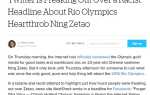Вы хотите использовать WhatsApp, но не хотите, чтобы люди знали, что вы делаете? По умолчанию WhatsApp делится вашей активностью с друзьями и публикой несколькими способами. Люди, заботящиеся о конфиденциальности, вероятно, будут беспокоиться об этом.
К счастью, вы можете использовать WhatsApp практически полностью в тайне. Итак, попробуйте эти полезные советы, чтобы восстановить вашу конфиденциальность при использовании WhatsApp.
1. Отключите последний раз в WhatsApp
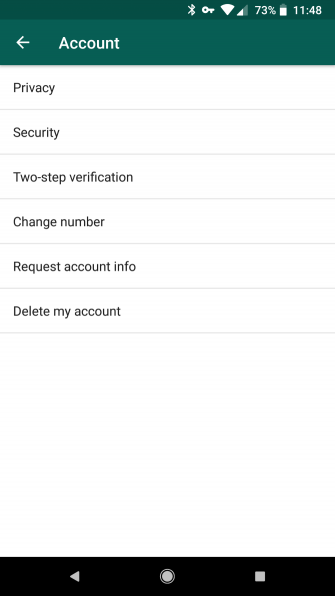
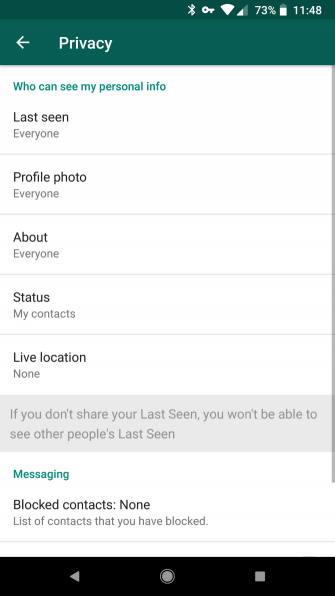
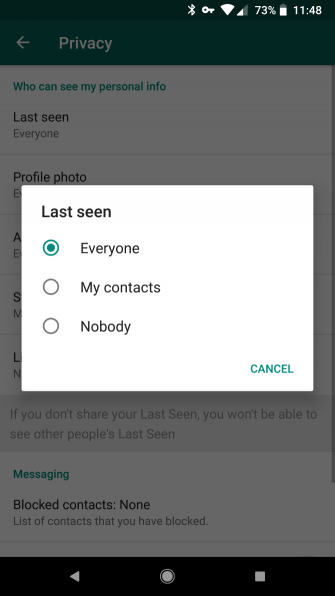
По умолчанию WhatsApp сообщает вашим контактам, когда вы в последний раз открывали приложение. Вы можете предпочесть скрыть эту информацию, чтобы люди не задавались вопросом, почему вы не отвечаете на их сообщения.
Для этого сначала откройте WhatsApp. На Android коснитесь трехточечной Меню кнопку в правом верхнем углу и выберите настройки. Для iOS коснитесь настройки запись внизу.
выберите Аккаунт> Конфиденциальность и вы увидите вариант с надписью Последнее посещение. Нажмите на него и измените его с Каждый в Мои контакты или же Никто в зависимости от ваших предпочтений.
Как только вы это сделаете, это станет загадкой, когда вы в последний раз были в сети. Но вы также не сможете увидеть, когда другие были в сети.
Узнайте о более умных новых функциях WhatsApp
Вот:
2. Отключите квитанции чтения WhatsApp
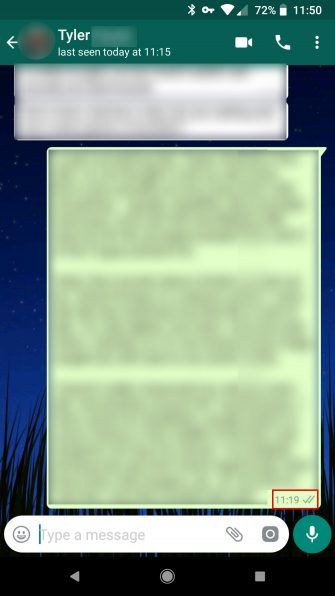
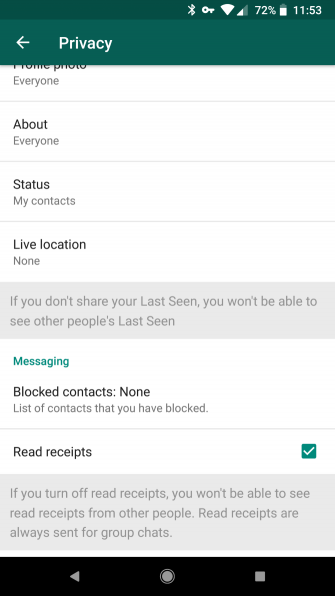
Прочтите квитанции, чтобы отправитель сообщения знал, что вы его получили. Две серые галочки означают, что WhatsApp успешно доставил ваше сообщение; они становятся синими, когда другой человек читает ваше сообщение.
Они полезны для подтверждения того, что кто-то прочитал ваше сообщение без ответа, но вы можете предпочесть, чтобы другой человек еще не знал, что вы видели его сообщение. Чтобы отключить их, вернитесь к Настройки> Аккаунт> Конфиденциальность и снимите флажок Читать квитанции внизу.
Если вы отключите квитанции о прочтении, вы не увидите их и для других. И, к сожалению, вы не можете отключить квитанции о прочтении для групповых чатов. Но поскольку это так полезно, это все еще одна из больших настроек WhatsApp, которую должен знать каждый
,
3. Скрыть свою фотографию в WhatsApp
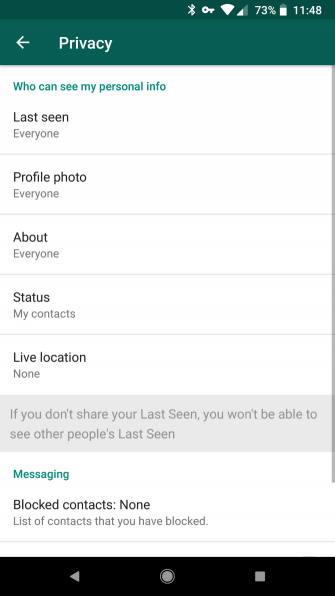
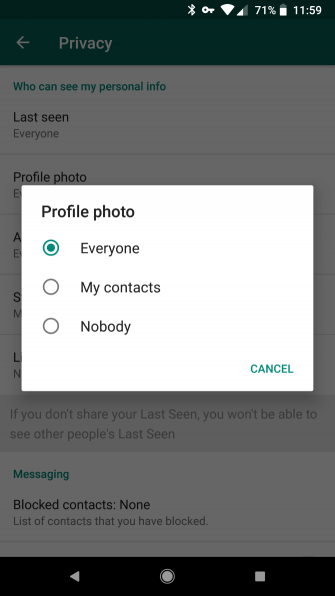
Возможно, вы установили фотографию профиля, которую ваши контакты могут видеть во время обмена сообщениями, но предпочитаете скрывать ее от людей, которых вы не знаете. Или, может быть, вы вообще не хотите показывать свое лицо в WhatsApp.
Чтобы изменить конфиденциальность фотографии своего профиля, посетите Настройки> Аккаунт> Конфиденциальность. Выберите Аватар вариант, и снова выберите из Каждый, Мои контакты, или же Никто. Вместо этого они увидят общую схему.
4. Исключить контакты из общего статуса
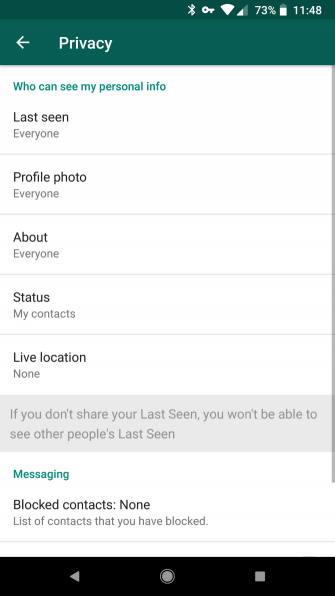
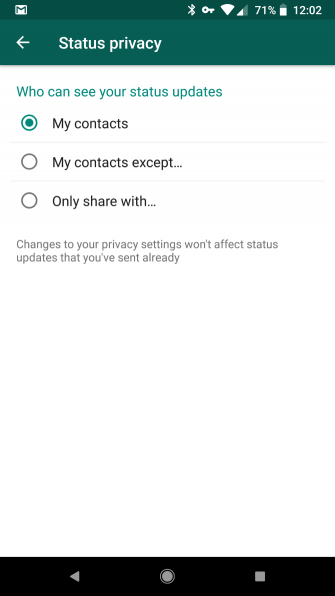
WhatsApp не просто поддерживает обмен сообщениями, но также добавил функцию «обновление статуса». Только контакты могут просматривать ваш статус, но вы можете выбрать, какие из них пользуются этой привилегией.
Визит Настройки> Аккаунт> Конфиденциальность и выбрать Статус. У вас есть три варианта: Мои контакты показывает это всем, кого вы знаете, в то время как Мои контакты кроме позволяет указать людей для блокировки. Выбирать Только поделиться с если вы хотите ограничить свой статус только определенными людьми.
5. Скрыть ваше сообщение
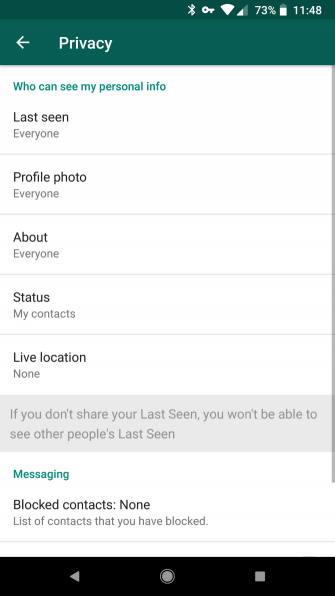
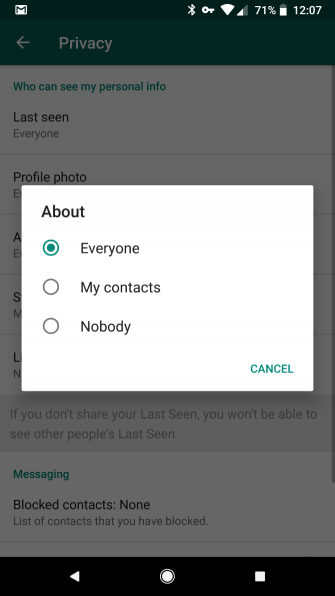
Ваше сообщение «О» в WhatsApp — это краткая биография, которую люди увидят под вашим именем. Это больше для смешной цитаты или шутки, чем для личной информации, но вы можете скрыть это от неизвестных пользователей или всех, если хотите.
Как и многие другие настройки, которые мы обсуждали, вы найдете их на Настройки> Аккаунт> Конфиденциальность. Нажмите Около и выберите, показывать ли ваше сообщение О Каждый, Мои контакты, или же Никто.
6. Проверьте, если вы делитесь своим местоположением
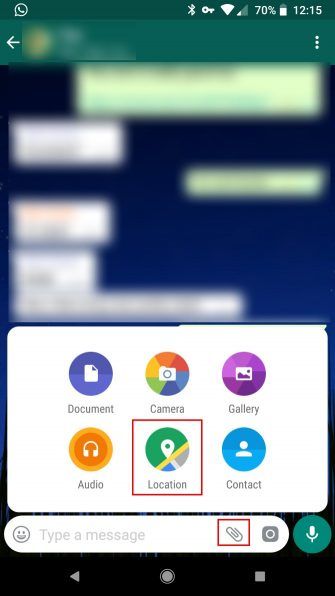
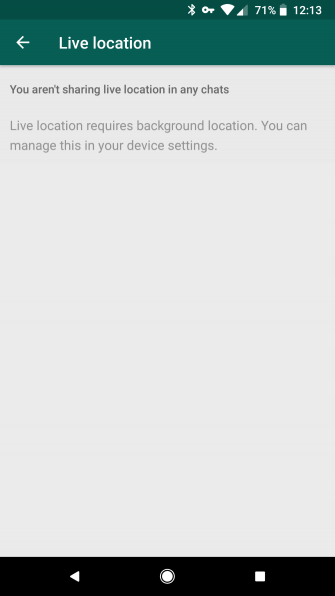
WhatsApp позволяет поделиться своим местоположением с контактами. Вы можете сделать это, нажав на прикрепление значок в чате и нажав Место нахождения.
Хотя это полезно для краткосрочных случаев, вы не хотели бы осознавать, что неосознанно делитесь своим местоположением с кем-то в течение нескольких месяцев.
К счастью, WhatsApp предоставляет возможность проверить это. На Конфиденциальность меню, нажмите Живая локация запись. Вы увидите, что вы делитесь своим местоположением с чатами здесь, и можете отключить его, если это так.
Говоря об этом, информация о местоположении является одним из разрешений смартфона, который вы должны проверить
вы не предоставили приложения, если они действительно не нужны.
7. Используйте режим полета с WhatsApp
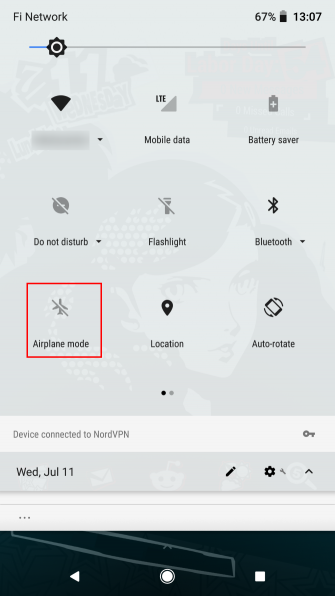
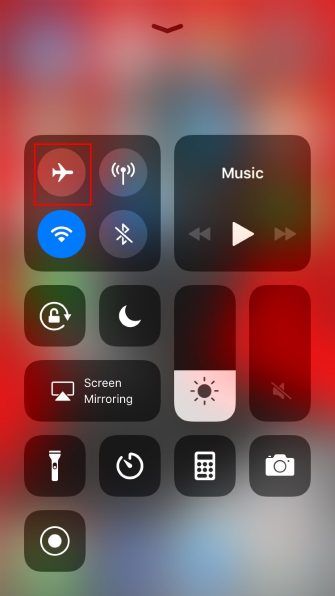
Режим полета пригодится
для множества разных вещей. Как вы, вероятно, знаете, этот режим отключает все беспроводные соединения, поэтому ваш телефон не подключен к Интернету, Bluetooth и т. П.
Хотя он предназначен для использования в самолетах (как следует из его названия), он также отлично подходит для того, чтобы не отвлекать внимание и прятать рекламу в мобильных играх. Но вы можете использовать его в качестве быстрого обходного пути, если хотите прочитать сообщение без предупреждения отправителя.
Переключите ярлык режима полета, потянув двумя пальцами на Android, чтобы открыть Быстрые настройки, или проведите пальцем вверх, чтобы открыть Центр управления на iOS. Затем откройте WhatsApp и проверьте полученное сообщение. Поскольку вы не в сети, ваше «последнее время в сети» не будет обновляться, и отправитель не получит квитанцию о прочтении.
Конечно, вы не будете получать новые сообщения в режиме полета, поэтому это не идеальное решение. Но это все еще может пригодиться.
8. Воспользуйтесь всплывающими уведомлениями
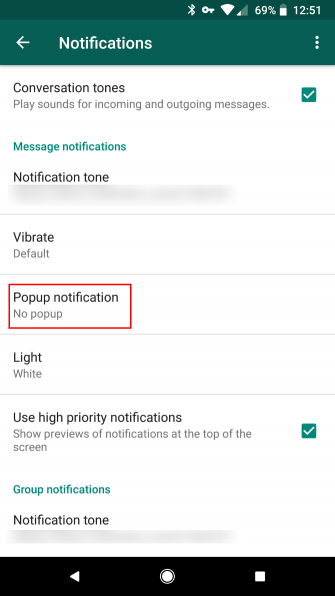
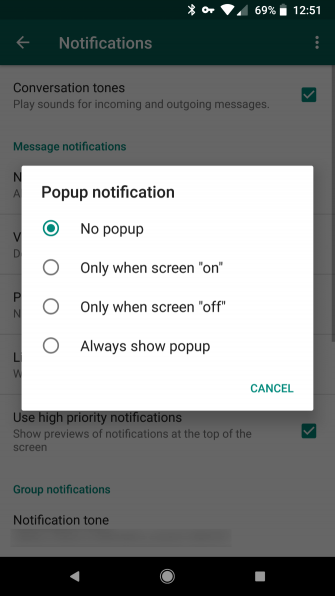
Вы можете использовать уведомления WhatsApp в своих интересах, чтобы читать сообщения, не изменяя отправителя, которого вы сделали. Включение всплывающих уведомлений на Android или оповещений на iOS
Вы можете увидеть новые сообщения в большом пузыре на вашем экране.
Для Android посетите Настройки> Уведомления. Выбрать Всплывающее уведомление и изменить его на Всегда показывать всплывающее окно. Вы также можете выбрать Только при включенном экране или же от Если вы предпочитаете. Повторите это в Групповые уведомления Заголовок ниже, если хотите.
На iOS вам придется вместо этого изменить стиль уведомления. Идти к Настройки> Уведомления, затем выберите Уведомления в приложении. Здесь, изменить Стиль оповещения в Оповещения. В отличие от баннеров, которые появляются вверху, а затем исчезают, для их закрытия необходимо выполнить действие.
Как только вы это сделаете, новые сообщения будут отображаться на экране. Вы можете прочитать их и закрыть всплывающее окно, не отмечая сообщение как прочитанное.
Оставаться скрытным и приватным на WhatsApp
Если вы не хотите предоставлять больше информации о WhatsApp, чем необходимо, попробуйте применить эти восемь приемов на практике. Они позволяют вам использовать WhatsApp на ваших собственных условиях, не беспокоясь о том, что думают другие люди.
Но использование WhatsApp в тайне — это только часть борьбы. Вы должны убедиться, что вы также приняли эти меры, чтобы сделать WhatsApp более безопасным и безопасным
,